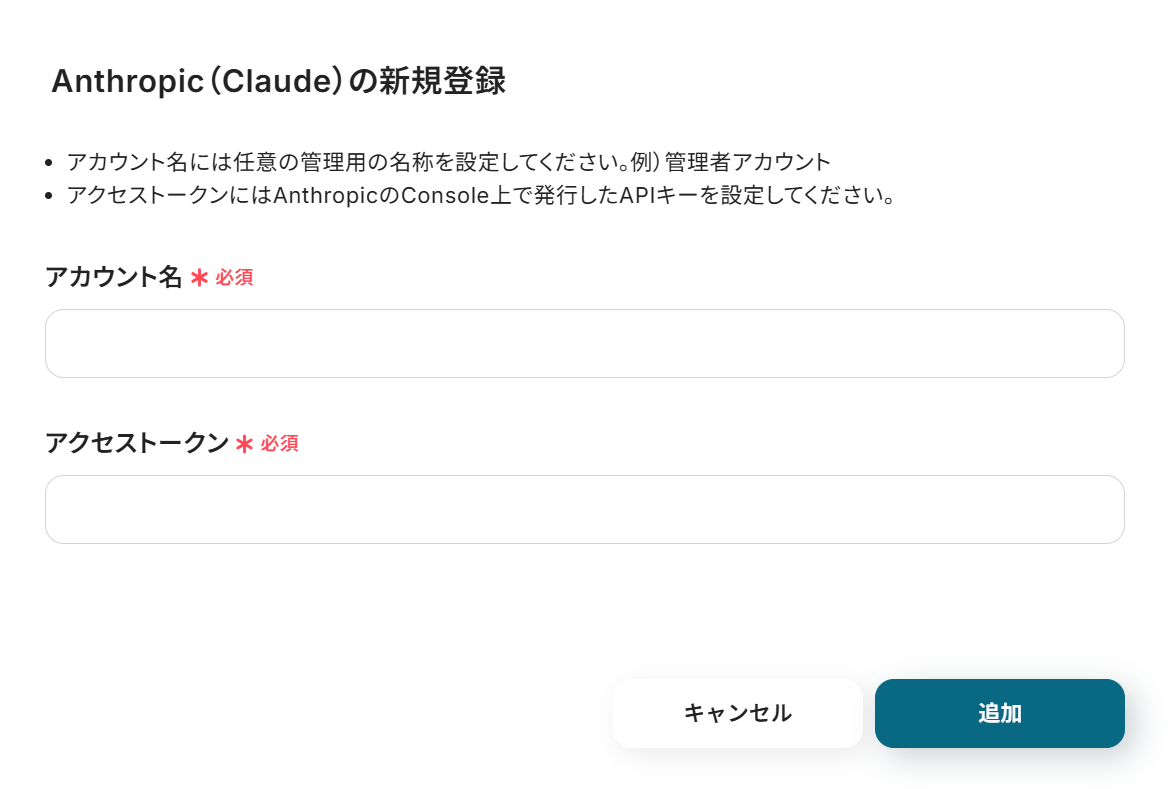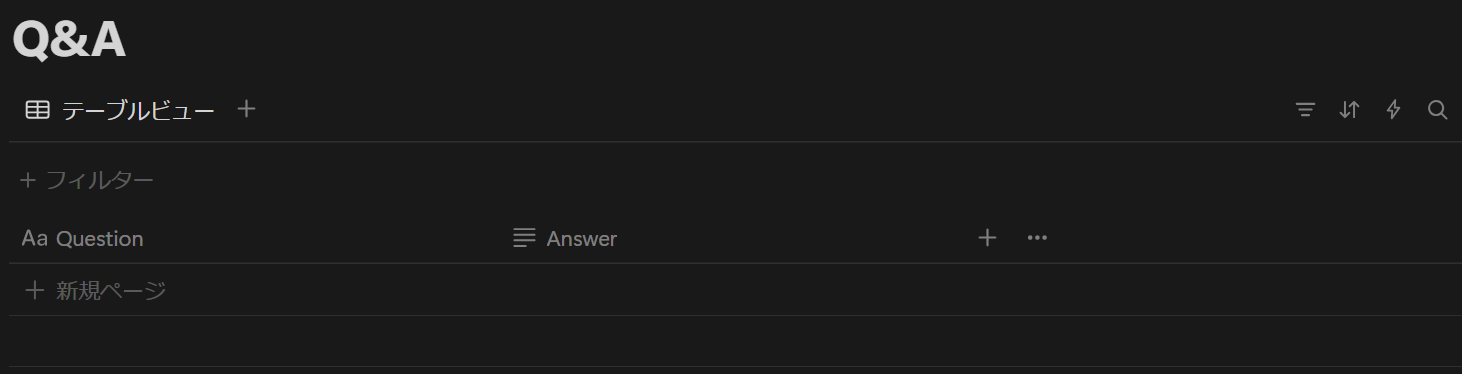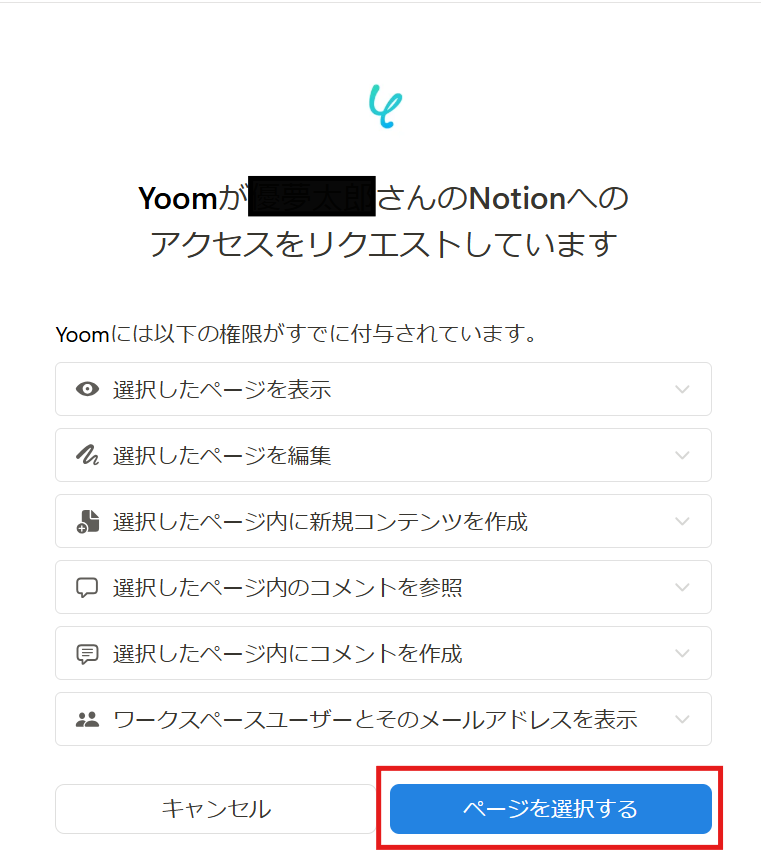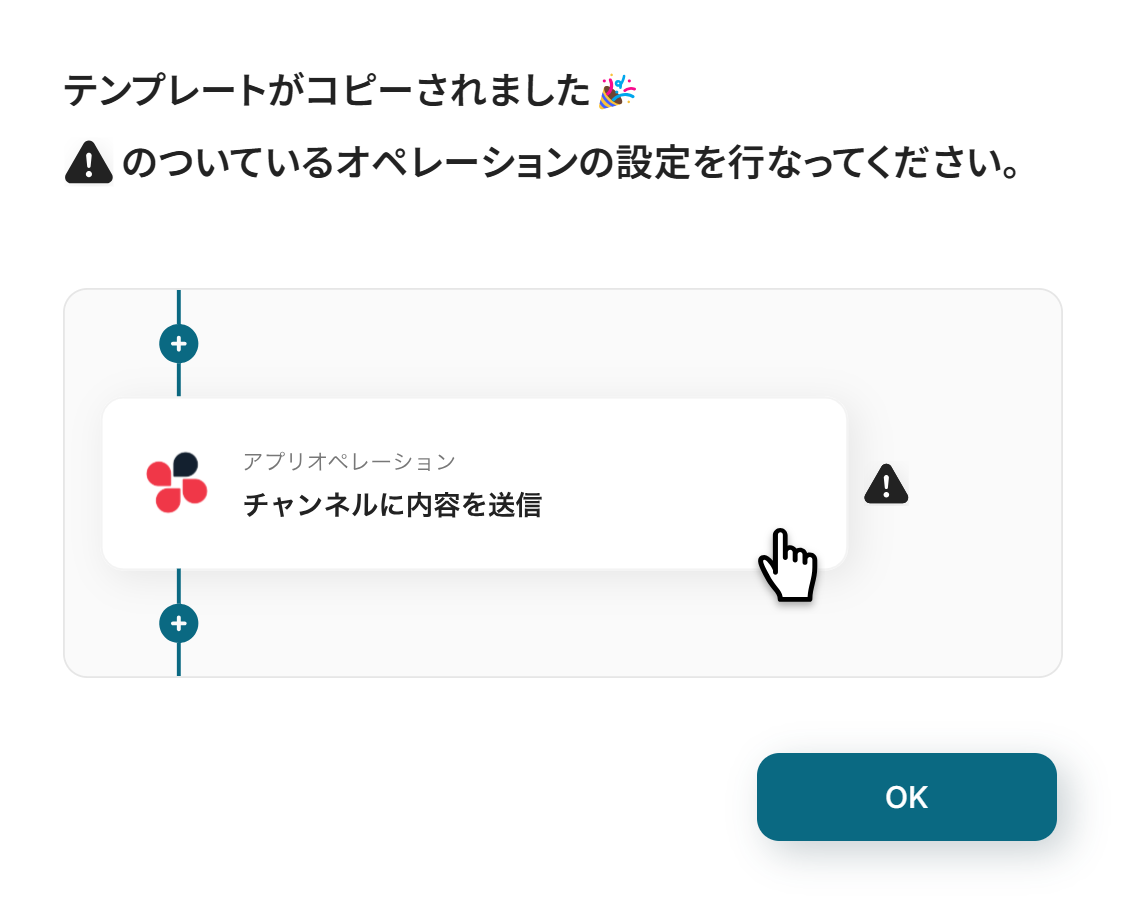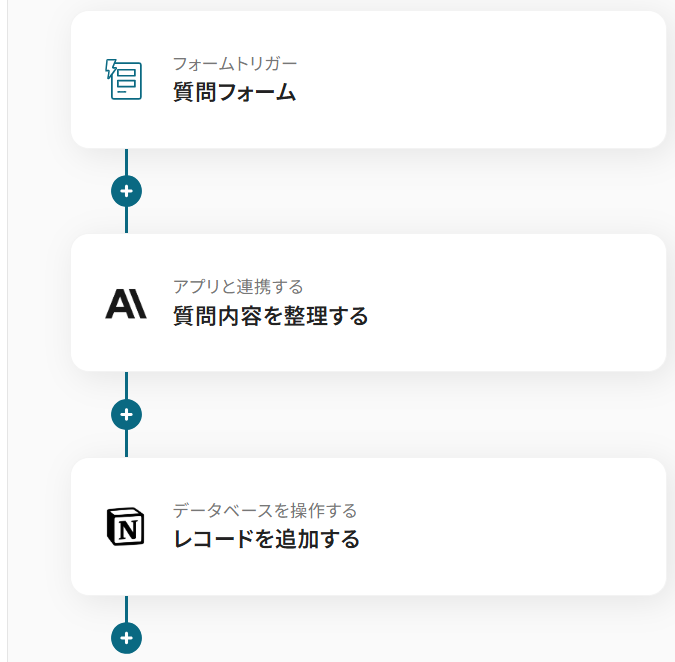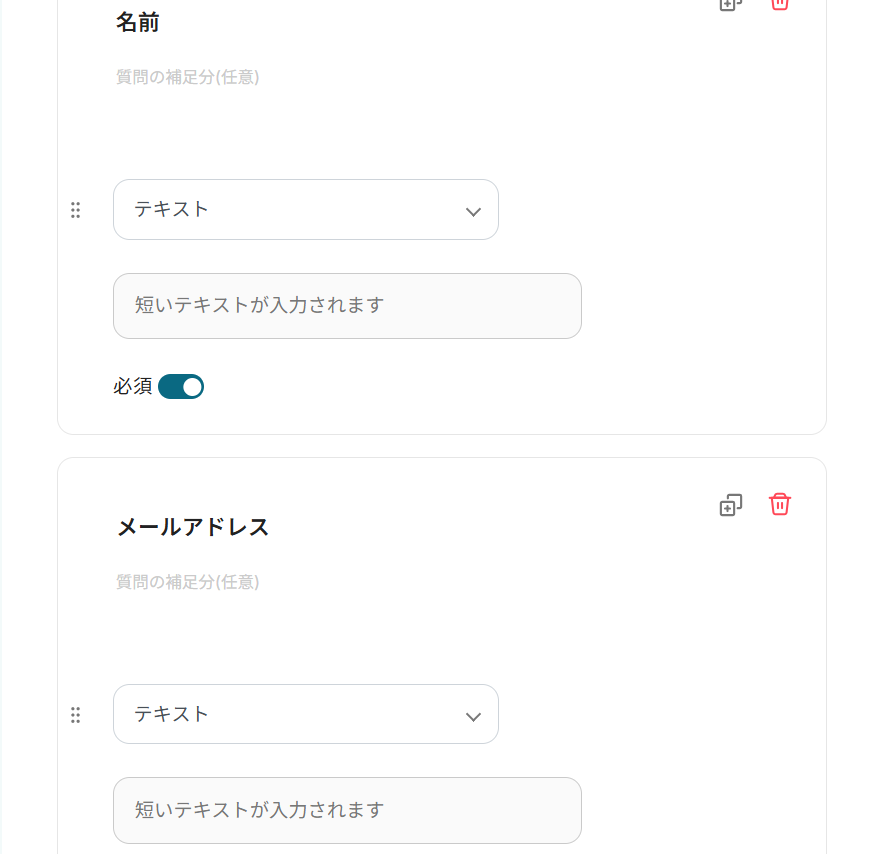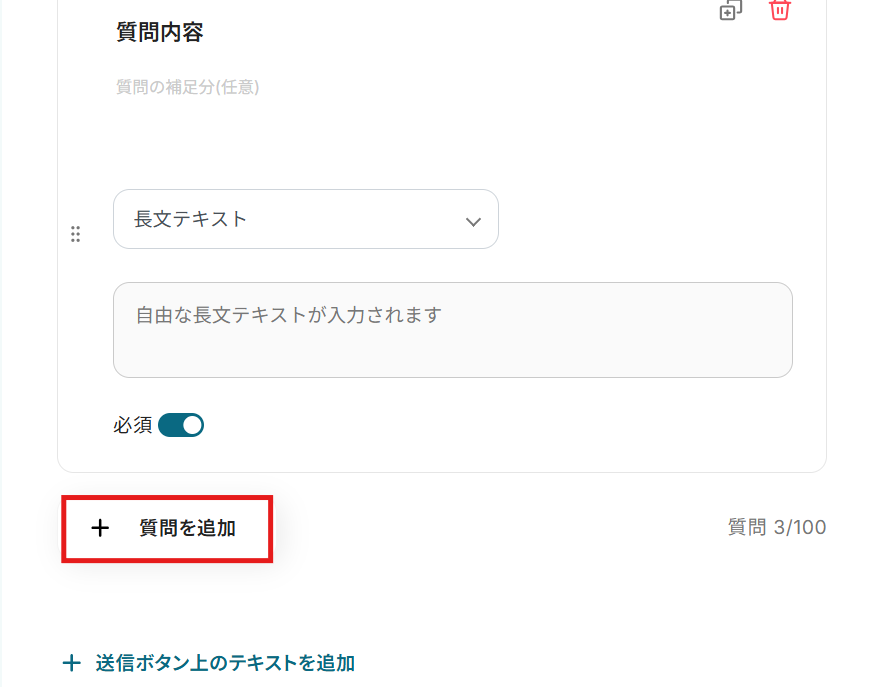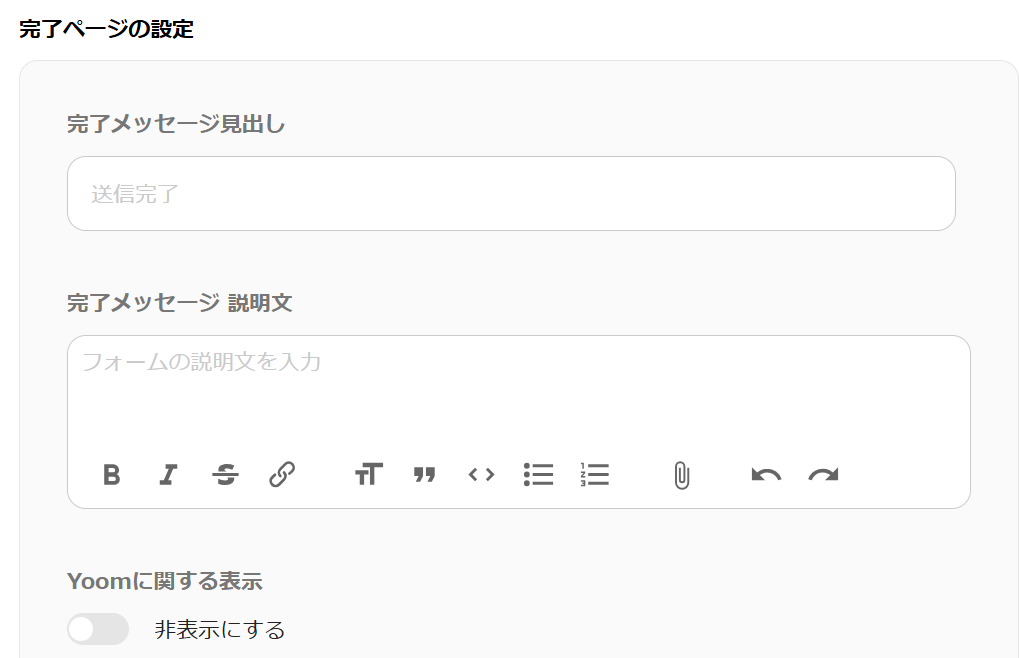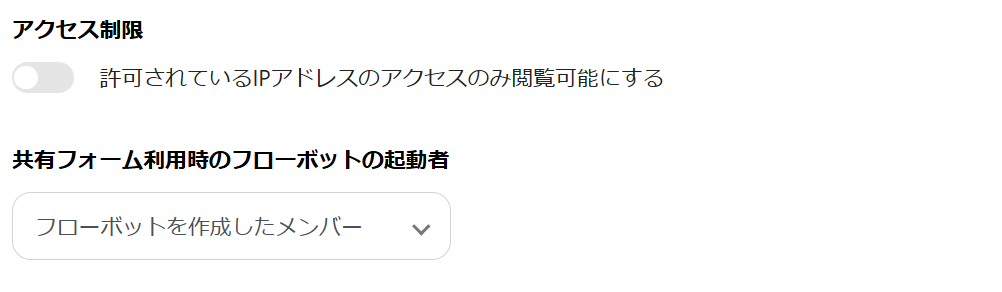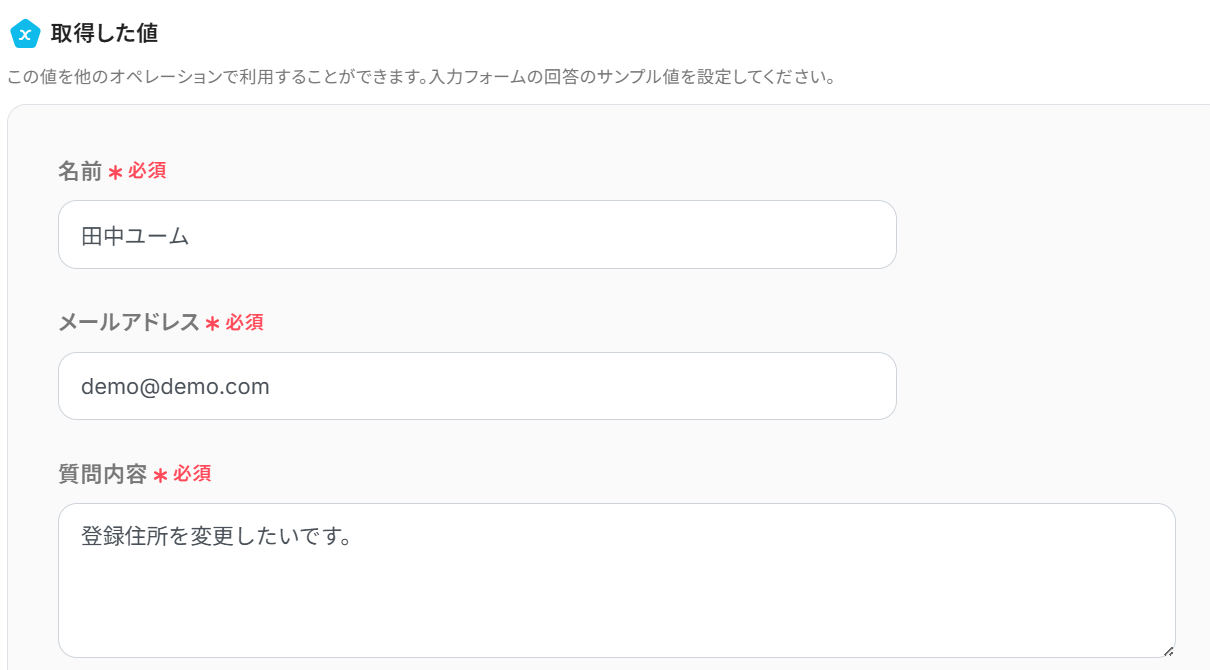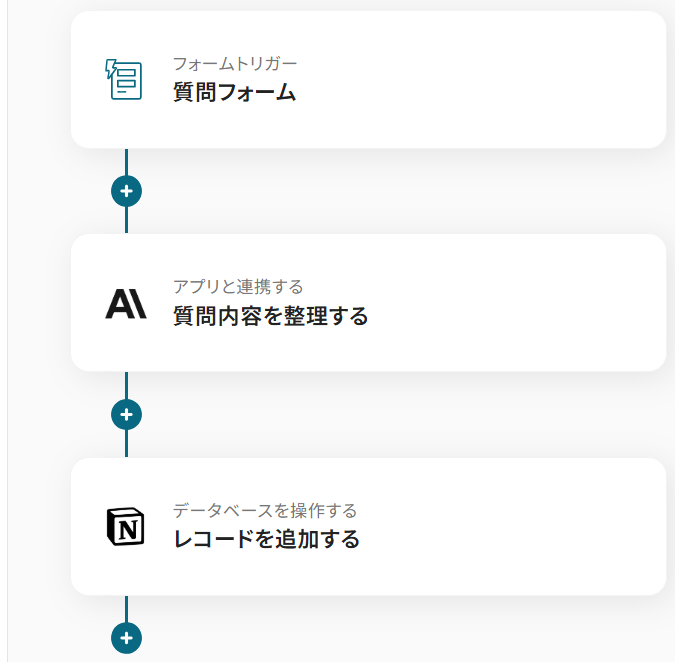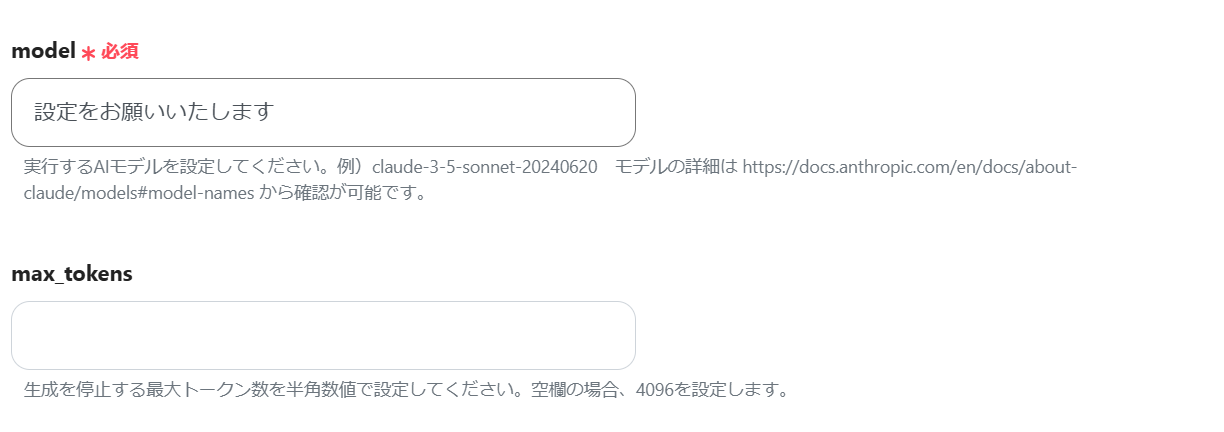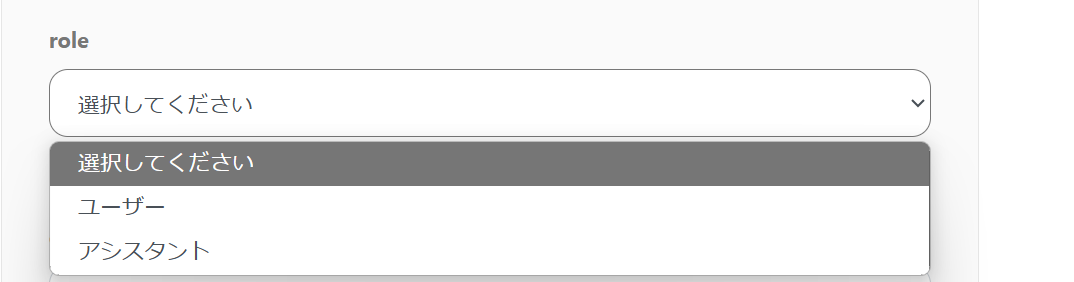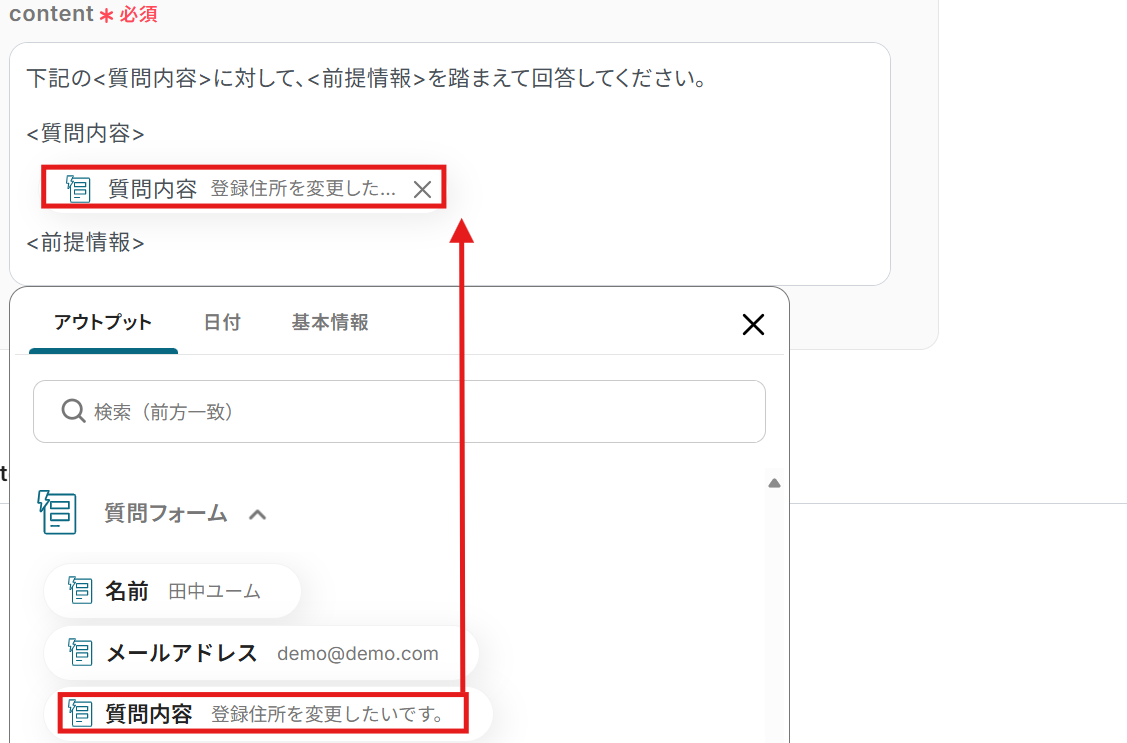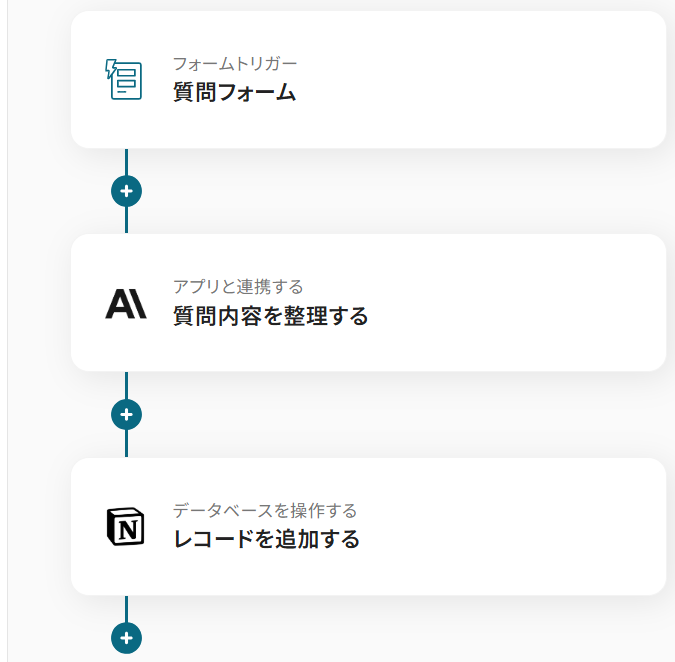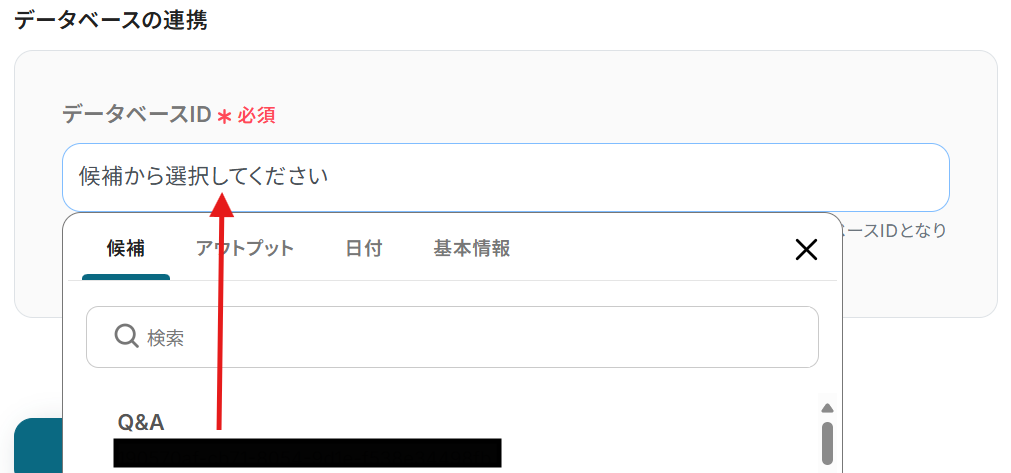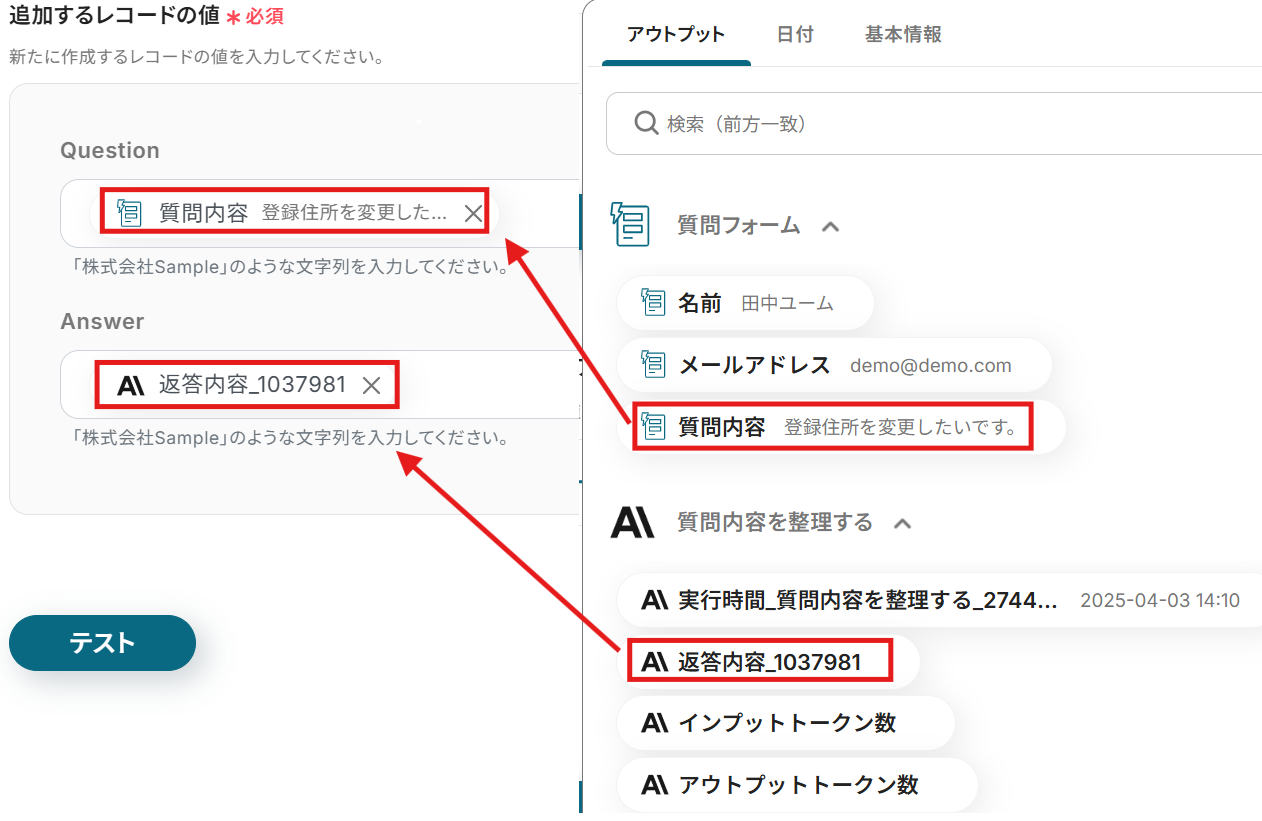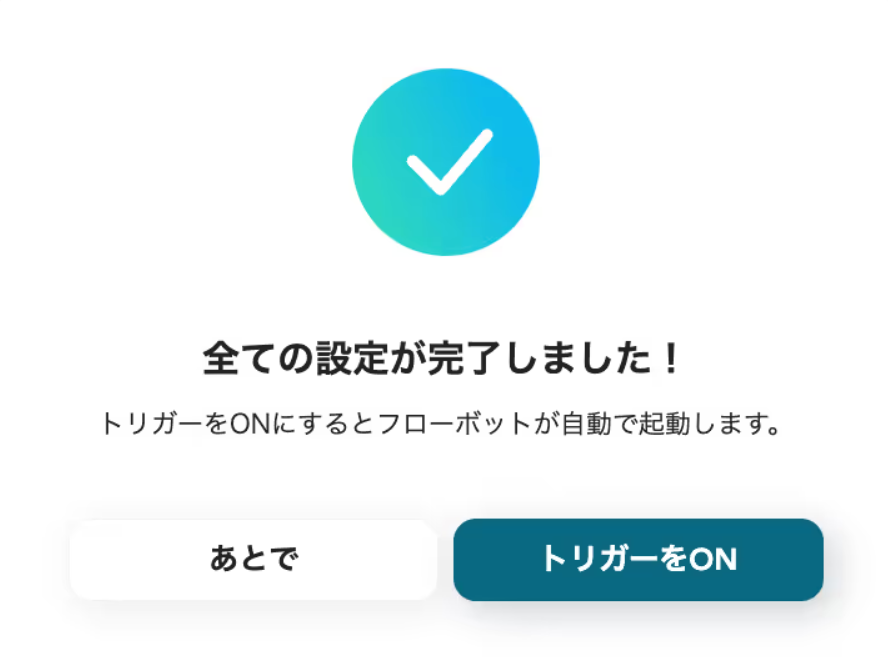「フォームの質問と回答をNotionにまとめる作業、自動化できないかな…」
「受信したメールを要約してNotionに記録する作業に追われて他の業務に集中できない…」
このように、手作業での記録や要約に限界を感じていませんか?
こんなお悩みがある方に試していただきたいのが、Anthropic(Claude)とNotionの連携です!
たとえば、フォームで受信した質問内容をAnthropic(Claude)で整理してNotionにQ&Aを自動で記録したり、受信したメールを要約してNotionに自動的に記録したりできます。
これにより、手作業で行っていた作業が自動化されるため、スムーズなデータ管理が期待できます。
今回ご紹介する自動化の設定は、ノーコードで簡単に設定できるので、手間や時間はかかりません。
せひ、自動化を導入して作業をもっと楽にしましょう!
とにかく早く試したい方へ
Yoomを利用することで、ノーコードで簡単にAnthropic(Claude)とNotionの連携が可能です。
YoomにはあらかじめAnthropic(Claude)とNotionを連携するためのテンプレートが用意されているため、APIの知識が無くても、登録するだけで今すぐ連携が実現できます。
フォームの質問をAnthropic(Claude)で整理し、NotionにQ&A形式で記録する
試してみる
■概要
このワークフローでは、フォームの回答を自動的にClaudeで分析・整理し、その結果をNotionにQ&A形式で自動記録します。この自動化により、情報の一元管理が可能となり、チーム全体での知識共有がスムーズになります。
Yoomを利用すると、プログラミング不要で簡単にアプリ同士を連携することができます。
■このテンプレートをおすすめする方
・フォームを通じて多くの質問や回答を収集している担当者の方
・ClaudeとNotionを連携させて、情報整理を自動化したい方
・チーム内での知識共有を効率化したいプロジェクトリーダーの方
・繰り返し発生する質問を体系的に管理したいサポート担当者の方
・業務フローの自動化を進め、作業の手間を減らしたい経営者の方
■注意事項
・Claude、NotionのそれぞれとYoomを連携してください。
Anthropic(Claude)とNotionを連携してできること
Anthropic(Claude)とNotionのAPIを連携すれば、Anthropic(Claude)のデータをNotionに自動的に連携することが可能です!
気になる自動化例の「試してみる」をクリックしてアカウント登録するだけで、すぐにAnthropic(Claude)とNotionの連携を実際に体験できます。
登録はたったの30秒で完了するので、ぜひ気軽にお試しください!
フォームの質問をAnthropic(Claude)で整理し、NotionにQ&A形式で記録する
フォームに寄せられた質問に対して顧客に回答した後、手動で質問と回答をまとめている方におすすめのフローです。
フォームの質問をAnthropic(Claude)で整理し、NotionにQ&A形式で記録する
試してみる
■概要
このワークフローでは、フォームの回答を自動的にClaudeで分析・整理し、その結果をNotionにQ&A形式で自動記録します。この自動化により、情報の一元管理が可能となり、チーム全体での知識共有がスムーズになります。
Yoomを利用すると、プログラミング不要で簡単にアプリ同士を連携することができます。
■このテンプレートをおすすめする方
・フォームを通じて多くの質問や回答を収集している担当者の方
・ClaudeとNotionを連携させて、情報整理を自動化したい方
・チーム内での知識共有を効率化したいプロジェクトリーダーの方
・繰り返し発生する質問を体系的に管理したいサポート担当者の方
・業務フローの自動化を進め、作業の手間を減らしたい経営者の方
■注意事項
・Claude、NotionのそれぞれとYoomを連携してください。
受信したメール文をAnthropic(Claude)で要約し、Notionに記録する
長文のメールを手動で要約すると、人によってばらつきがあり一定の質を保てないことがあります。
このフローを使って、手間だった要約と記録を自動化しましょう。
受信したメール文をAnthropic(Claude)で要約し、Notionに記録する
試してみる
■概要
このワークフローでは、フォームの回答を自動的にClaudeで分析・整理し、その結果をNotionにQ&A形式で自動記録します。この自動化により、情報の一元管理が可能となり、チーム全体での知識共有がスムーズになります。
Yoomを利用すると、プログラミング不要で簡単にアプリ同士を連携することができます。
■このテンプレートをおすすめする方
・フォームを通じて多くの質問や回答を収集している担当者の方
・ClaudeとNotionを連携させて、情報整理を自動化したい方
・チーム内での知識共有を効率化したいプロジェクトリーダーの方
・繰り返し発生する質問を体系的に管理したいサポート担当者の方
・業務フローの自動化を進め、作業の手間を減らしたい経営者の方
■注意事項
・ClaudeとNotionそれぞれとYoomを連携してください。
Anthropic(Claude)とNotionの連携フローを作ってみよう
それでは、さっそく実際にAnthropic(Claude)とNotionを連携したフローを作成してみましょう!
今回はYoomを使用して、ノーコードでAnthropic(Claude)とNotionの連携を進めていきますので、もしまだYoomのアカウントをお持ちでない場合は、こちらの登録フォームからアカウントを発行しておきましょう。
[Yoomとは]
今回はフォームの質問をAnthropic(Claude)で整理し、NotionにQ&A形式で記録するフローボットを作成していきます!
作成の流れは大きく分けて以下です。
- Anthropic(Claude)とNotionをマイアプリ連携
- テンプレートをコピーする
- フォームトリガーの設定およびAnthropic(Claude)・Notionのアクション設定
- トリガーをONに設定しフロー稼働の準備完了
フォームの質問をAnthropic(Claude)で整理し、NotionにQ&A形式で記録する
試してみる
■概要
このワークフローでは、フォームの回答を自動的にClaudeで分析・整理し、その結果をNotionにQ&A形式で自動記録します。この自動化により、情報の一元管理が可能となり、チーム全体での知識共有がスムーズになります。
Yoomを利用すると、プログラミング不要で簡単にアプリ同士を連携することができます。
■このテンプレートをおすすめする方
・フォームを通じて多くの質問や回答を収集している担当者の方
・ClaudeとNotionを連携させて、情報整理を自動化したい方
・チーム内での知識共有を効率化したいプロジェクトリーダーの方
・繰り返し発生する質問を体系的に管理したいサポート担当者の方
・業務フローの自動化を進め、作業の手間を減らしたい経営者の方
■注意事項
・Claude、NotionのそれぞれとYoomを連携してください。
ステップ1:マイアプリ連携
マイアプリ連携を先にしておくと、後の設定がスムーズに進みます。
まずはご利用中のAnthropic(Claude)とYoomを連携していきます。
Yoomページの左側からマイアプリ→新規接続を選択します。

Anthropic(Claude)と検索しましょう。
アクセストークン(APIキー)の取得方法については、こちらのページを参照し設定してください。
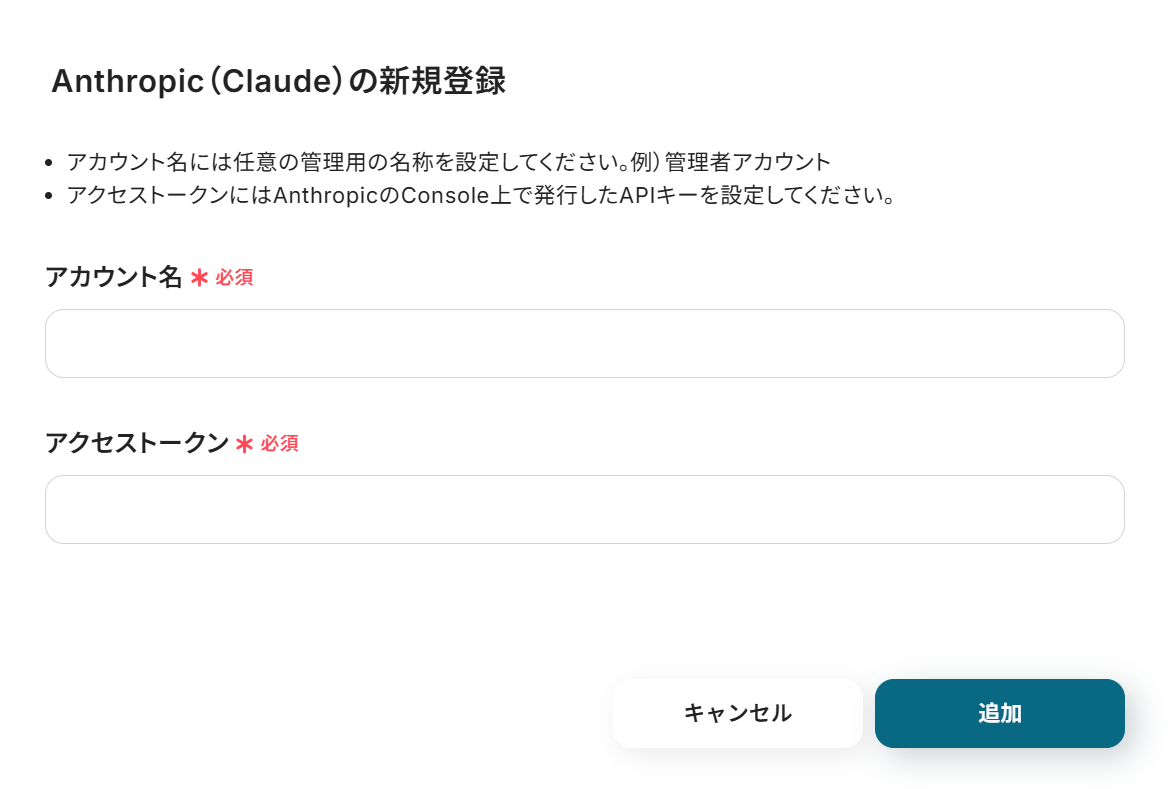
続いてNotionと検索します。
連携する前に、下記のようなデータベースを作成してください。
(ヘッダーなどの細かい設定は後ほど変更でも大丈夫です。)
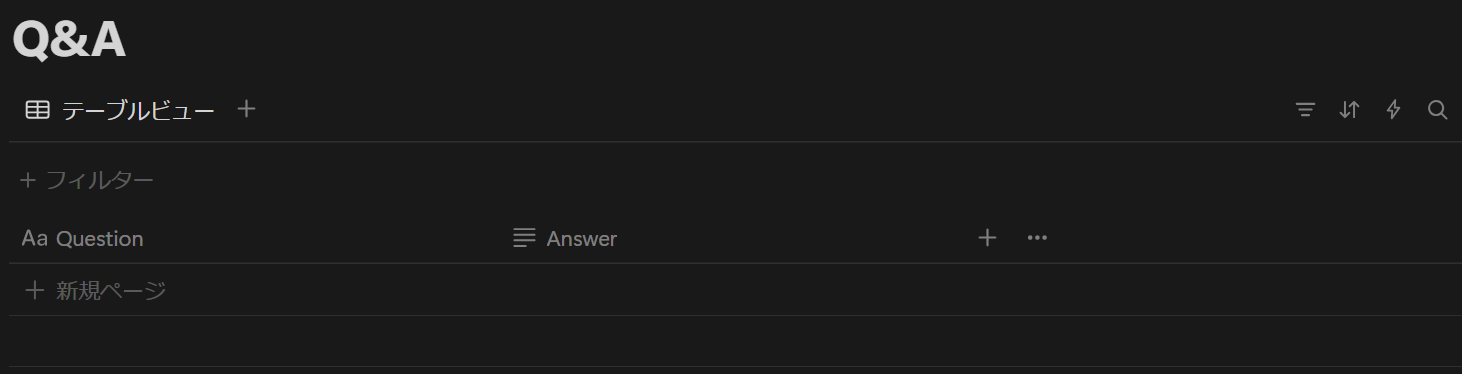
ログインが完了したら下記の画面でページを選択し、アクセスしたいページの許可をお願いします。
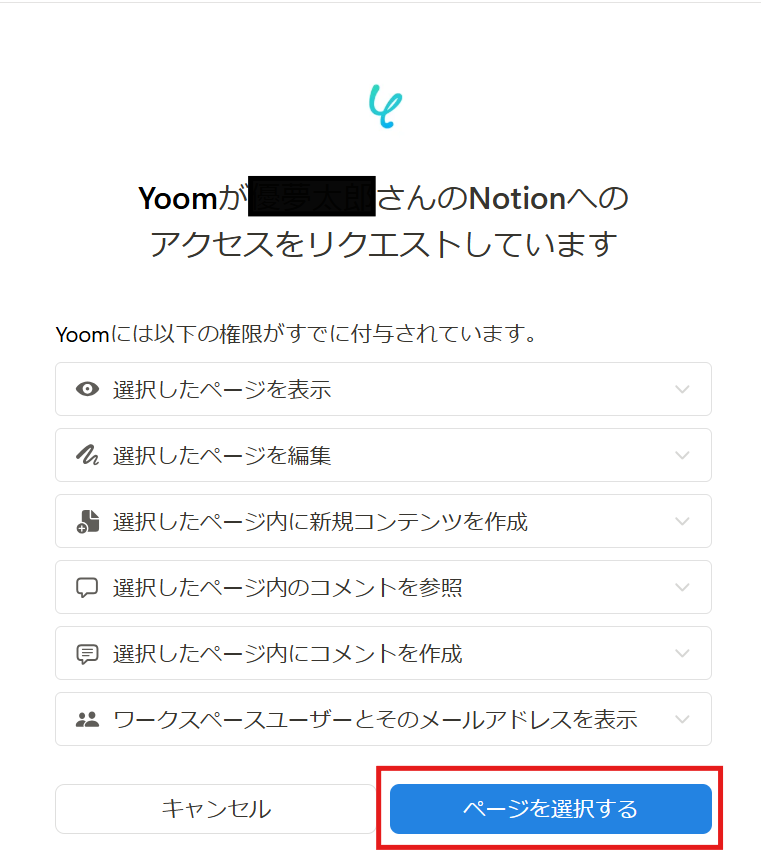
Anthropic(Claude)とNotionとの接続が完了し、マイアプリに表示されたらOKです。
ステップ2:テンプレートのコピー
ここからはフローを作っていきます。
テンプレートページを開き、『このテンプレートを試してみる』をクリックしましょう。
フォームの質問をAnthropic(Claude)で整理し、NotionにQ&A形式で記録する
試してみる
■概要
このワークフローでは、フォームの回答を自動的にClaudeで分析・整理し、その結果をNotionにQ&A形式で自動記録します。この自動化により、情報の一元管理が可能となり、チーム全体での知識共有がスムーズになります。
Yoomを利用すると、プログラミング不要で簡単にアプリ同士を連携することができます。
■このテンプレートをおすすめする方
・フォームを通じて多くの質問や回答を収集している担当者の方
・ClaudeとNotionを連携させて、情報整理を自動化したい方
・チーム内での知識共有を効率化したいプロジェクトリーダーの方
・繰り返し発生する質問を体系的に管理したいサポート担当者の方
・業務フローの自動化を進め、作業の手間を減らしたい経営者の方
■注意事項
・Claude、NotionのそれぞれとYoomを連携してください。
進むと、ワークスペースに自動的にテンプレートがコピーされ、以下の画面が表示されます。
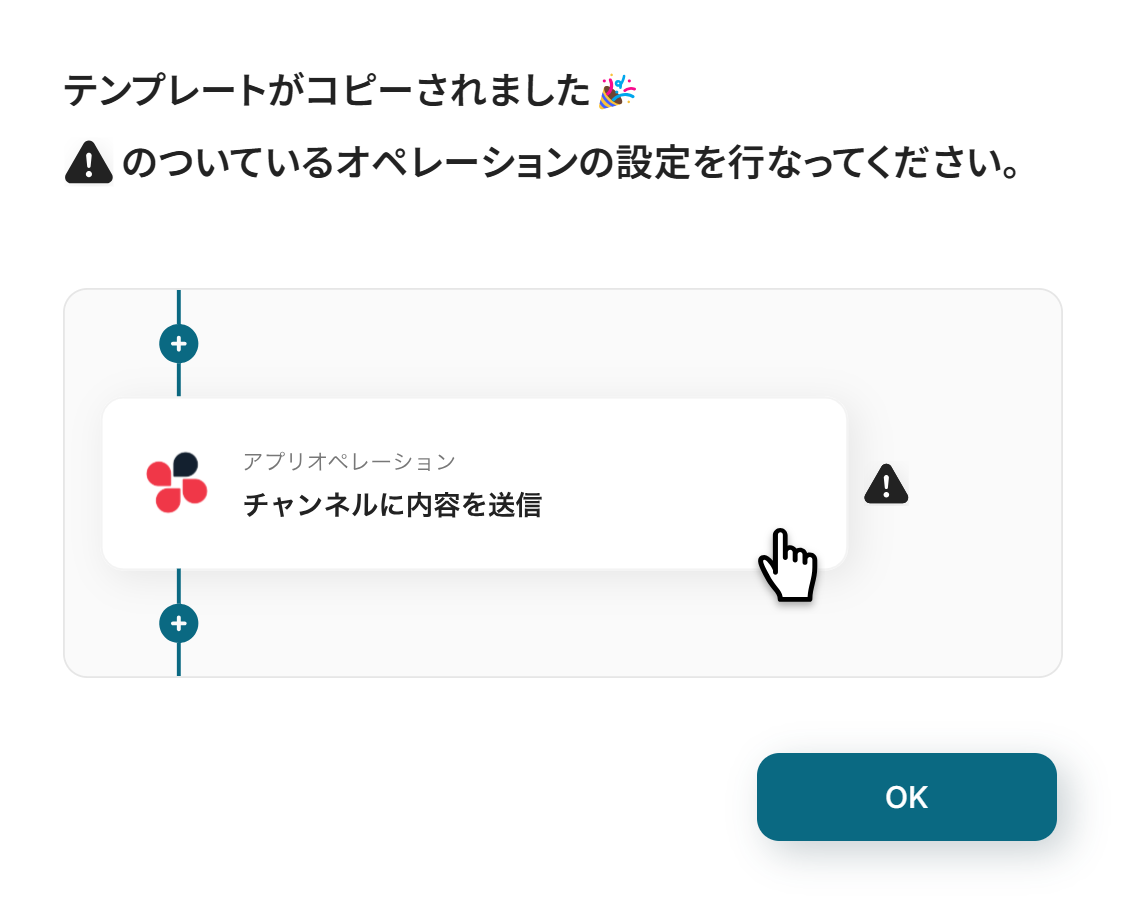
OKを選択し、次に進みましょう。
テンプレートはマイプロジェクトに保存されます。
必要に応じてテンプレート名は変更できます。
左側のマイプロジェクトをクリックすると先ほどコピーしたテンプレートが表示されます。
右側の三点リーダー(...)をクリックし、編集するを選択しましょう。

ステップ3:フォームトリガー設定
それでは、アプリトリガーを設定していきます。
「質問フォーム」を選択しましょう。
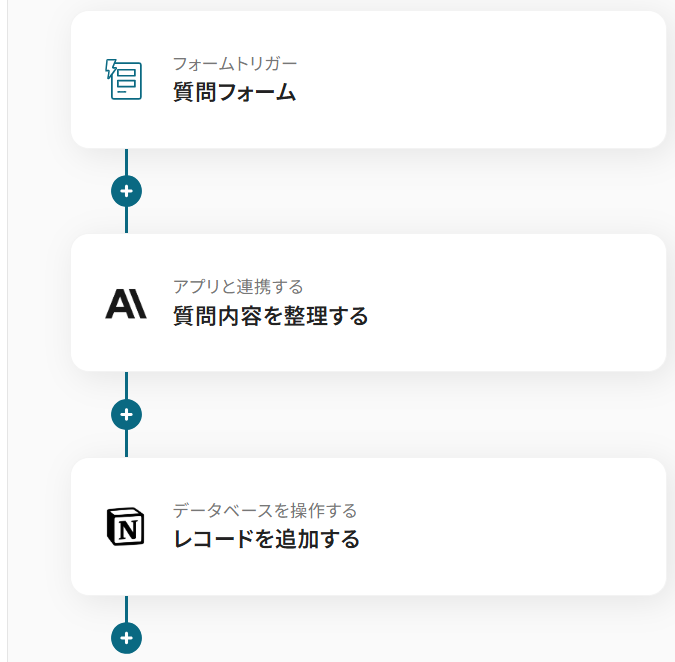
デフォルトで質問が設定されているので、変更なければ次に進みます。
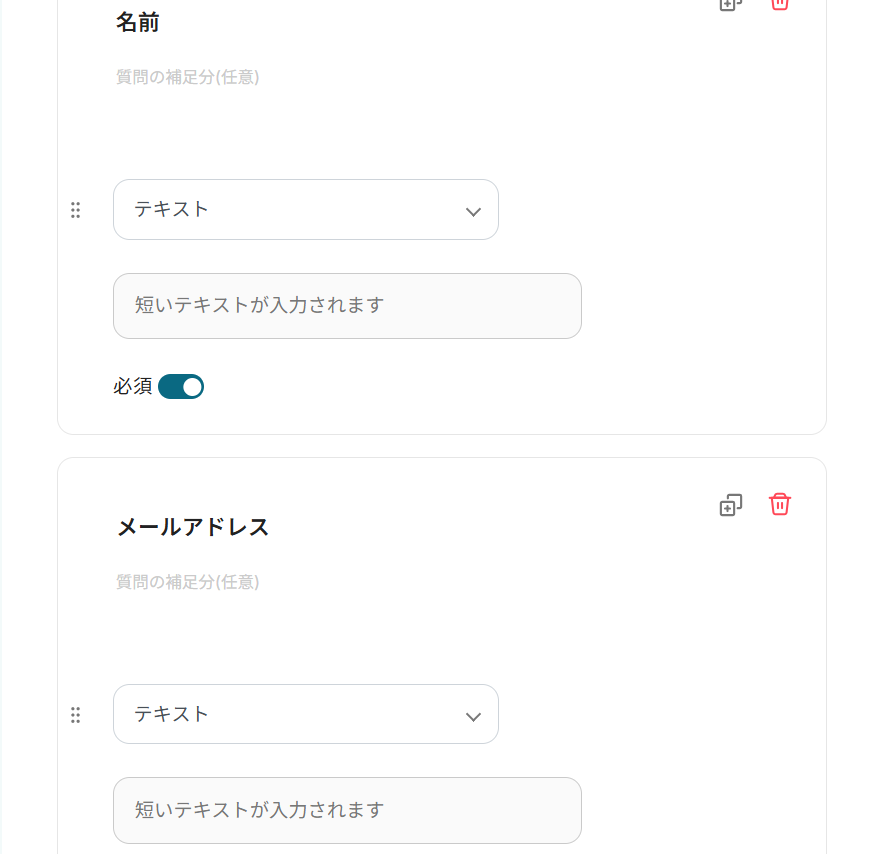
質問内容を増やしたい場合、赤枠をクリックすると追加できます。
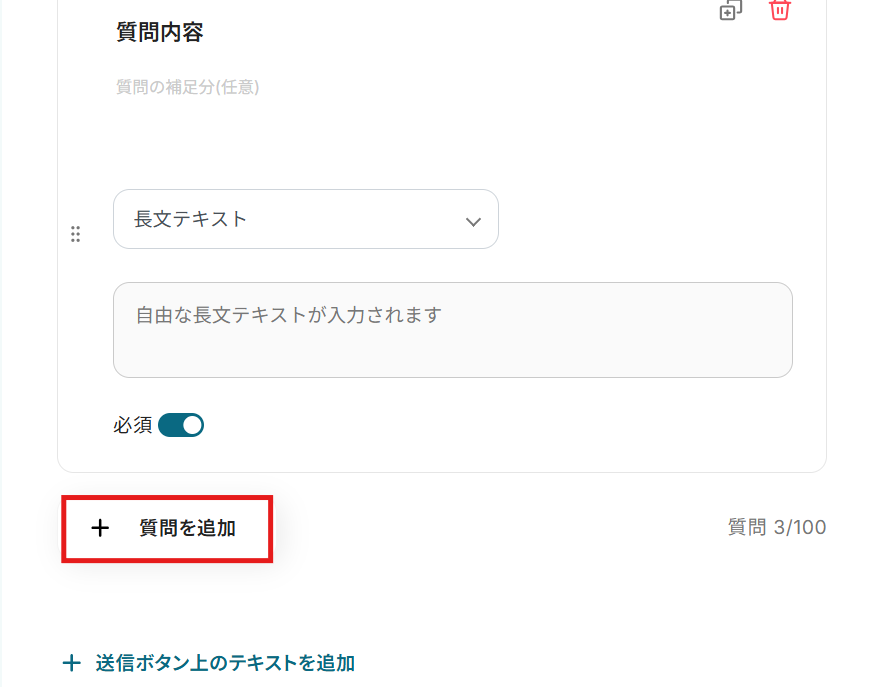
完了ページの設定は任意です。
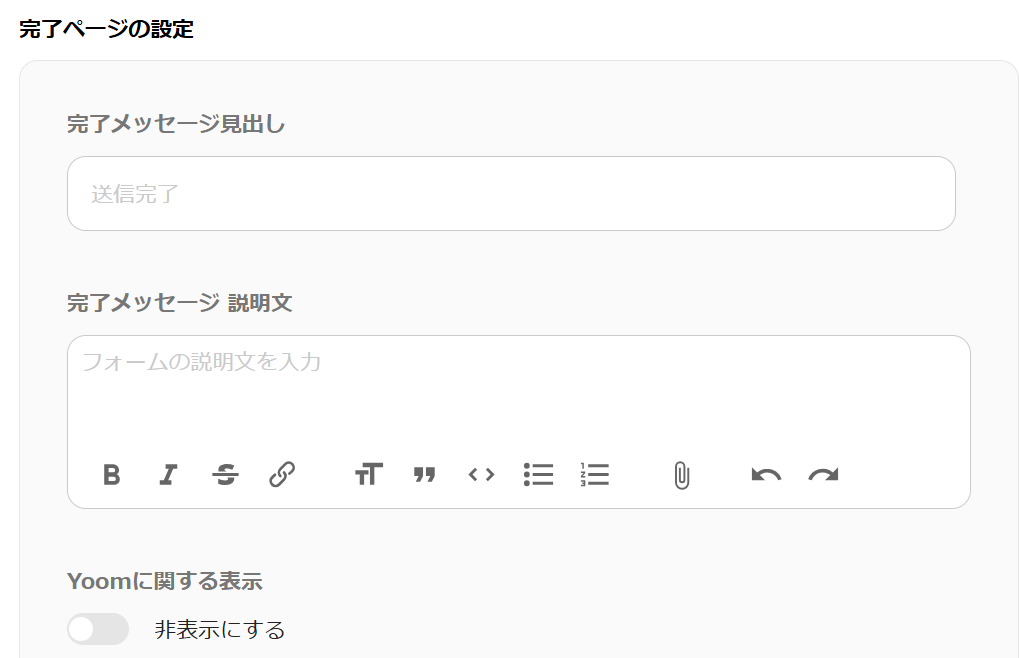
その他の項目も任意で設定してください。
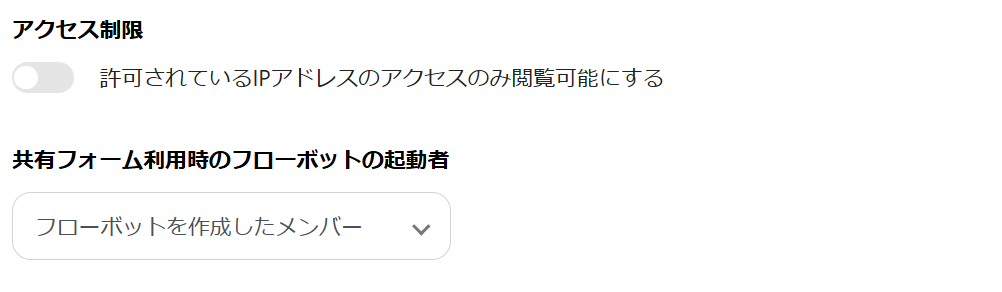
取得した値は下記のようにテスト設定しました。
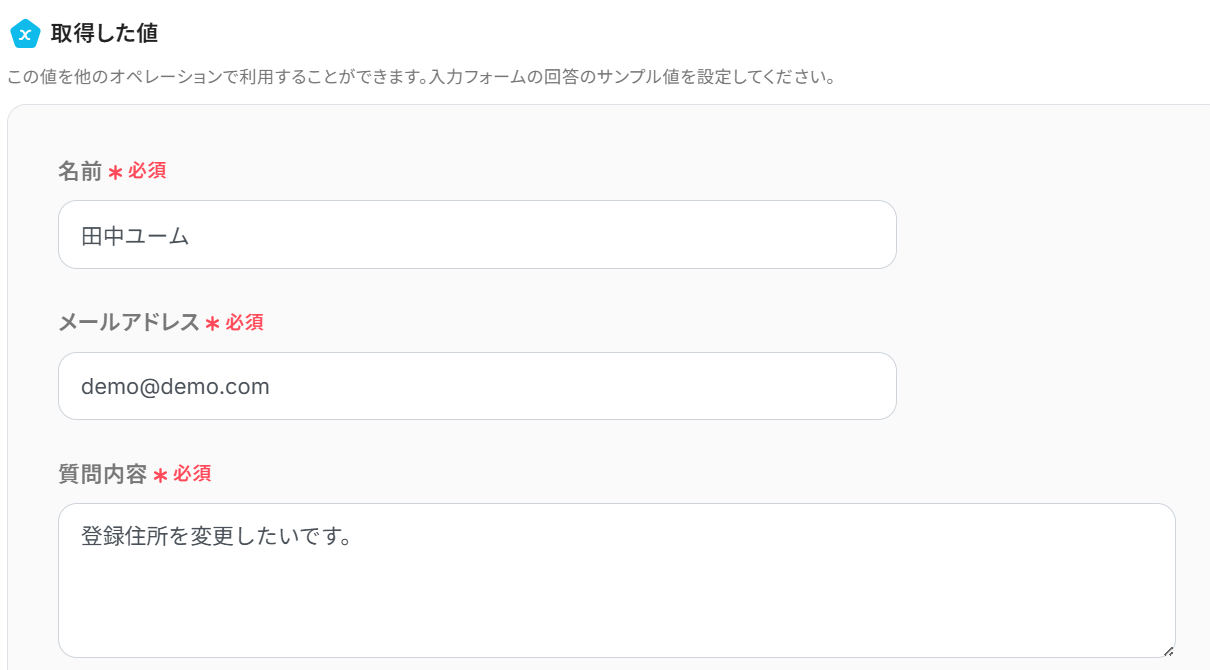
ステップ4:Anthropic(Claude)を使って回答を生成する設定
続いて「質問内容を整理する」をクリックしましょう。
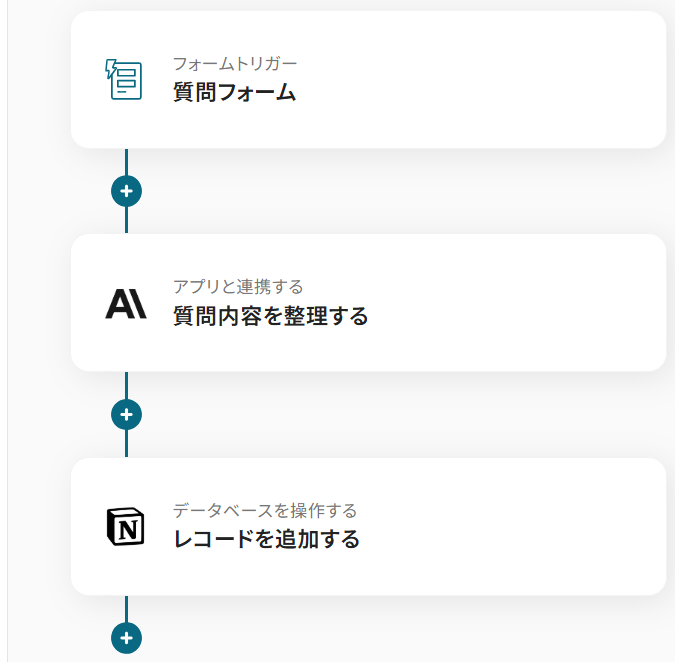
こちらも連携するアカウント情報の確認をお願いします。
次に進んで、項目の設定を行います。
モデルはこちらから確認できます。
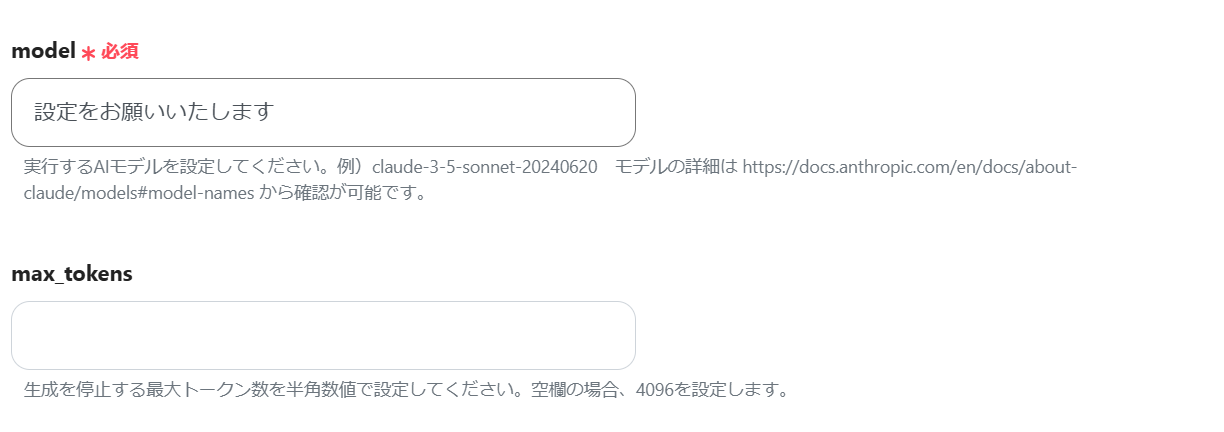
roleは表示されているものから選択してください。
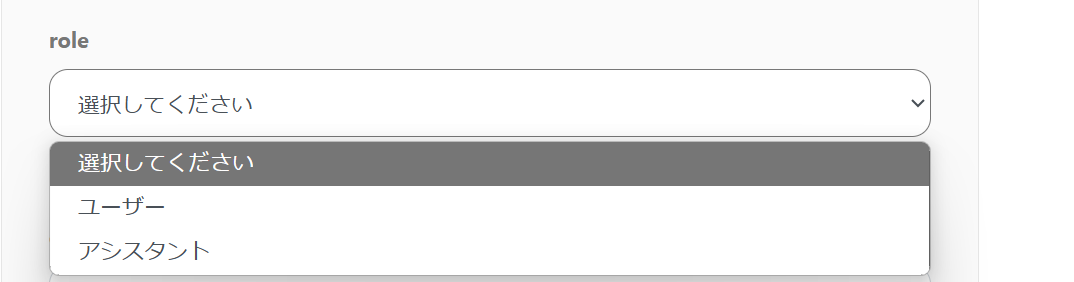
contentではアウトプットから「質問内容」を選択します。
※アウトプットから選択した項目は赤枠のように表示されます。
値を引用している印なので、これによってトリガーで取得した値をそのまま利用できます。
ここに固定の質問内容などを設定してしまうと、フロー起動時に毎回それについて生成されてしまうので、アウトプットから必ず選択してください。
アウトプットについて | Yoomヘルプセンター
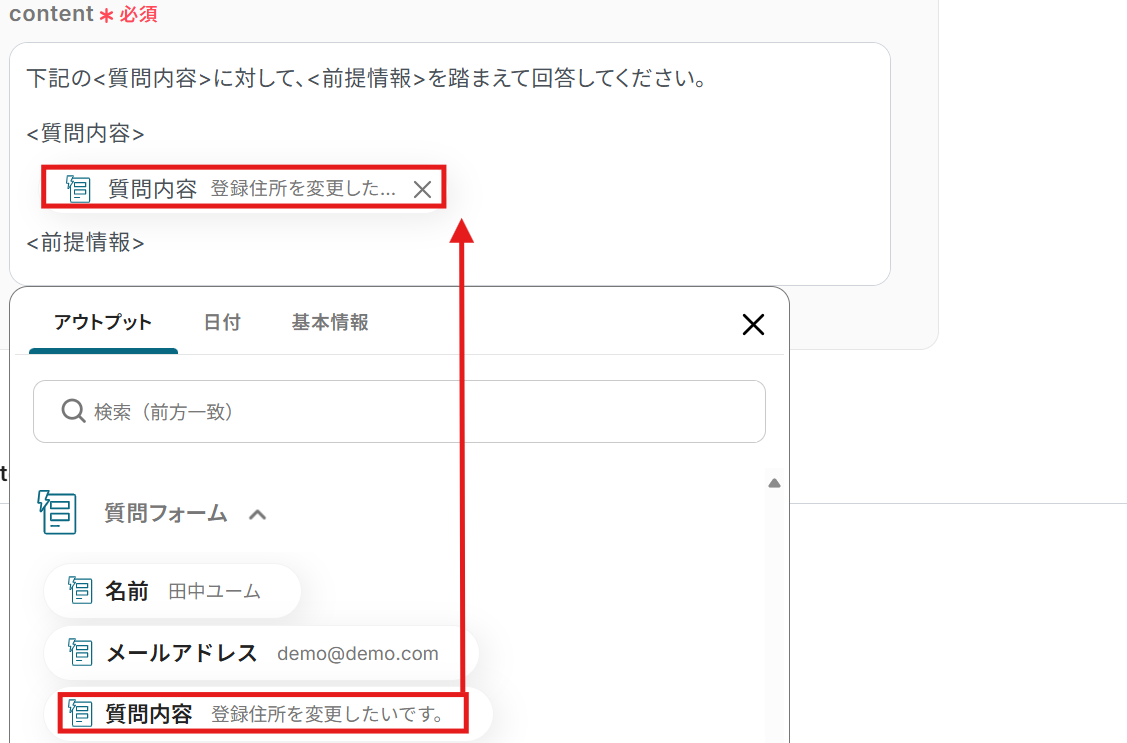
その他の項目は任意で設定してください。
テストし、アウトプットに返答内容が表示されたら保存します。
ステップ5:Notionにレコードを追加する設定
続いて、フォーム内容から生成した返答内容を活用して、Notionにレコードを追加する設定を行うため、「レコードを追加する」をクリックします。
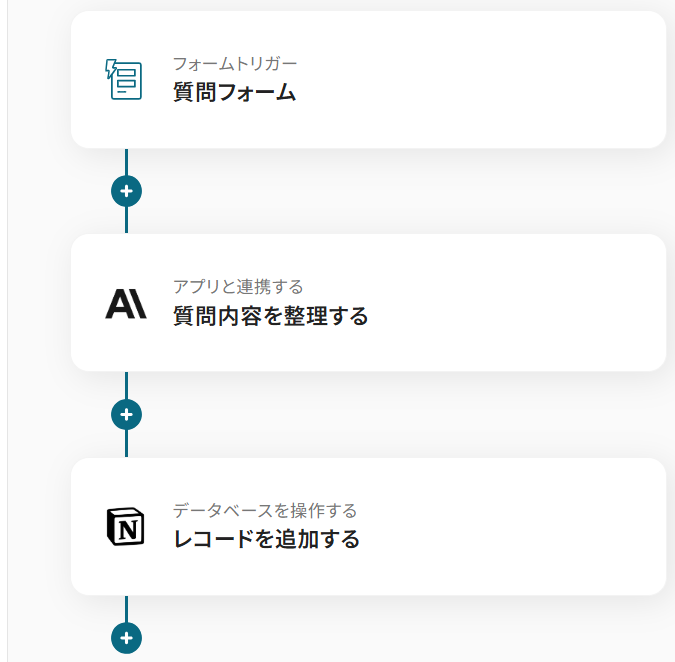
こちらもアカウント情報を確認し、データベースの連携をお願いします。
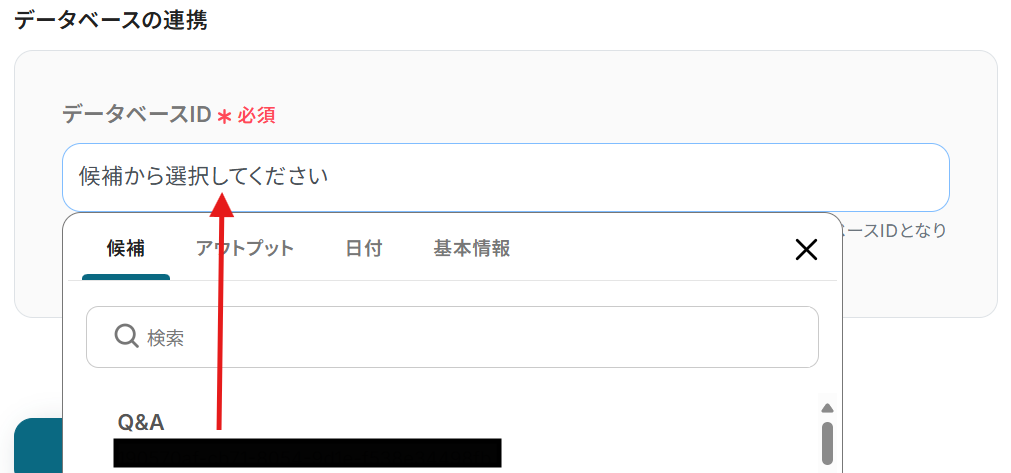
次に進み、アウトプットから追加するレコードの値を設定していきます。
赤枠はアウトプットを利用した箇所です。
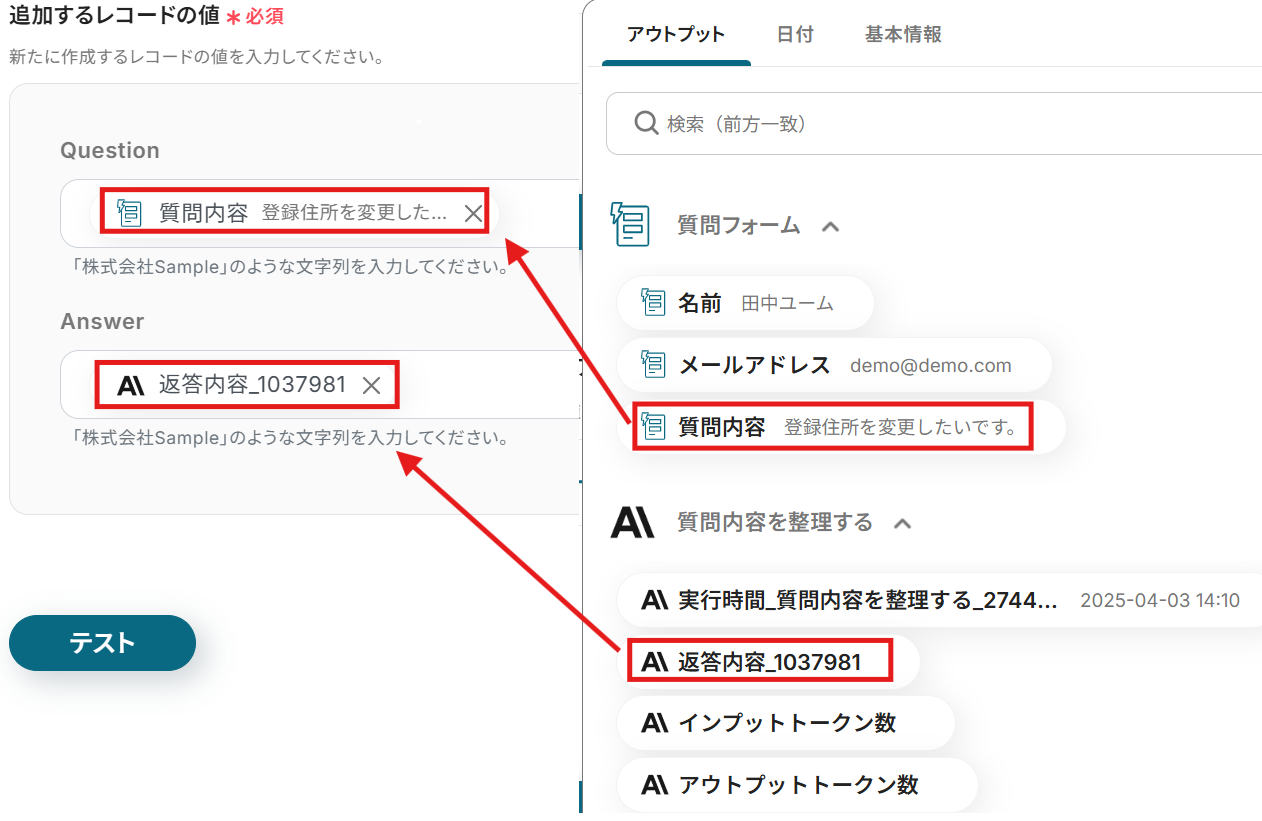
こちらもテストし、成功したら保存しましょう。
※テストを行うと、Notionに登録されるのでご注意ください。
ステップ6:トリガーをONにして起動準備完了
以下の画像が表示されたら、トリガーをONにしてください。
これですべての設定が完了したので、フォームの質問をAnthropic(Claude)で整理し、NotionにQ&A形式で記録されるかを確認してみましょう。
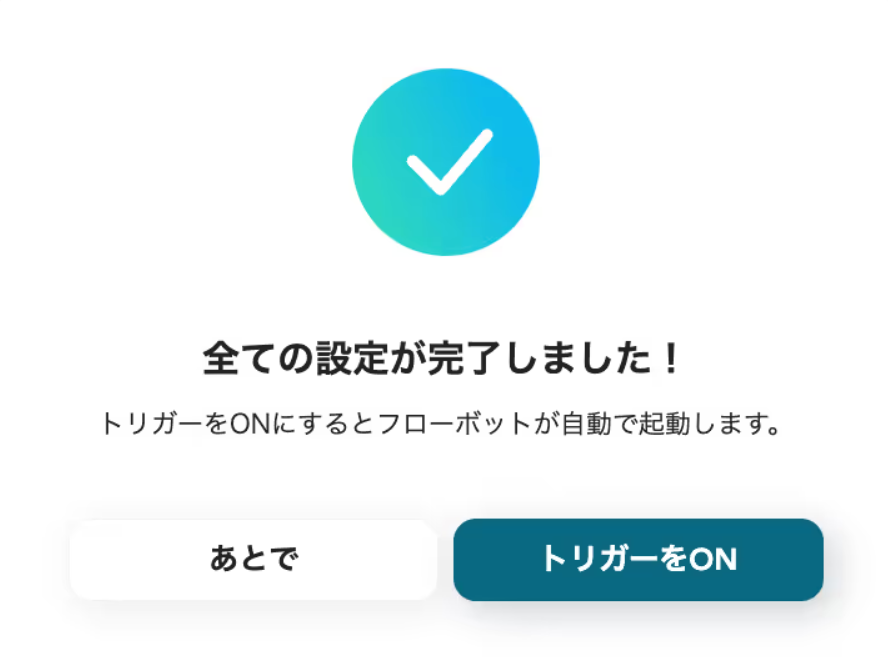
以上が「フォームの質問をAnthropic(Claude)で整理し、NotionにQ&A形式で記録する」方法でした。
NotionのデータをAnthropic(Claude)に連携したい場合
今回はAnthropic(Claude)からNotionへデータを連携する方法をご紹介しましたが、逆にNotionからAnthropic(Claude)へのデータ連携を実施したい場合は、下記のテンプレートも併せてご利用ください。
Notionでページが作成されたらAnthropic(Claude)で要約し、Notionに記録する
Notionのページに登録された内容を自動で要約して、その結果を記録できます。
要約と記録の手間を省けます。
Notionでページが作成されたらAnthropic(Claude)で要約し、Notionに記録する
試してみる
■概要
このワークフローでは、Notionで新しいページが生成されると、自動的にAIのClaudeが内容を要約し、その要約を同じNotion内に記録することが可能です。この自動化により、膨大な情報も簡潔に把握でき、チームのコミュニケーションがスムーズになります。
Yoomを利用すると、プログラミング不要で簡単にアプリ同士を連携することができます。
■このテンプレートをおすすめする方
・Notionを活用して情報管理を行っている個人やチームの方
・ドキュメントの要約作業に時間を割きたくない方
・多くのページやデータを効率的に整理・共有したい管理者
・AIを活用して業務の自動化を図りたい方
・情報の見やすさと共有の効率化を重視するビジネスパーソン
■注意事項
・NotionとclaudeそれぞれとYoomを連携してください。
・Notionにあらかじめ要約を記載する項目をつくっておく必要があります。
・トリガーは5分、10分、15分、30分、60分の間隔で起動間隔を選択できます。
・プランによって最短の起動間隔が異なりますので、ご注意ください。
・分岐はミニプラン以上のプランでご利用いただける機能(オペレーション)となっております。フリープランの場合は設定しているフローボットのオペレーションはエラーとなりますので、ご注意ください。
・ミニプランなどの有料プランは、2週間の無料トライアルを行うことが可能です。無料トライアル中には制限対象のアプリや機能(オペレーション)を使用することができます。
NotionDBに追加された商品情報を元に、Anthropic(Claude)を使用して商品説明文を作成する
Notionで商品情報を管理している場合、このフローが便利です。
手動で説明文を作成すると人によってばらつきが出ますが、Anthropic(Claude)を活用することで同一の質を保てるでしょう。
NotionDBに追加された商品情報を元に、Anthropic(Claude)を使用して商品説明文を作成する
試してみる
NotionDBに追加された商品情報を元に、Anthropicを使用して商品説明文を作成するフローです。
Anthropic(Claude)やNotionのAPIを使ったその他の自動化例
Anthropic(Claude)やNotionのAPIを使用してさまざまな業務を自動化することが可能です。
もし気になるものがあればぜひこちらも試してみてください!
Anthropic(Claude)を使った自動化例
チャットツールやメールでメッセージを受信したら、Anthropic(Claude)で返答を自動生成できます。
他システムのタスク内容をAnthropicで要約し、コメントとして追加可能です。
Googleスプレッドシートに追加された商品情報を元に、Anthropicを使用して商品説明文を作成しGoogle スプレッドシートに更新する
試してみる
Googleスプレッドシートに追加された商品情報を元に、Anthropicを使用して商品説明文を作成しGoogle スプレッドシートに更新するフローです。
GitHubでIssueが作成されたらAnthropic(Claude)で要約し、Issueにコメントとして追加する
試してみる
■概要
「GitHubでIssueが作成されたらAnthropic(Claude)で要約し、Issueにコメントとして追加する」フローは、開発チームのコミュニケーションをスムーズにする業務ワークフローです。
■このテンプレートをおすすめする方
・GitHubを活用して多数のIssueを管理している開発チームのリーダー
・Issueの内容を迅速に把握し、効率的に対応したいエンジニアの方
・チーム内のコミュニケーションを円滑にし、情報共有を改善したいプロジェクトマネージャーの方
・Anthropic(Claude)を既に導入しており、GitHubとの連携を検討している方
・手動でのIssue管理に時間を取られず、他の開発業務に集中したい開発者の方
■注意事項
・GitHub、Anthropic(Claude)のそれぞれとYoomを連携してください。
・トリガーは5分、10分、15分、30分、60分の間隔で起動間隔を選択できます。
・プランによって最短の起動間隔が異なりますので、ご注意ください。
Microsoft Teamsでメッセージを受信したらAnthropic(Claude)で自動生成し返答する
試してみる
Microsoft Teamsでメッセージを受信したらAnthropic(Claude)で自動生成し返答するフローです。
Slackで特定のキーワードを含むメッセージを受信したらAnthropic(Claude)で自動生成し返答する
試してみる
■概要
「Slackで特定のキーワードを含むメッセージを受信したらAnthropic(Claude)で自動生成し返答する」フローは、チーム内のコミュニケーションを効率化する業務ワークフローです。
■このテンプレートをおすすめする方
・Slackを日常的に利用しており、コミュニケーションの自動化を検討しているチームリーダーの方
・Anthropic(Claude)を活用して、チャットボットによる自動応答を導入したい方
・特定のキーワードに対して迅速な返答が必要なサポート担当者の方
・業務ワークフローの効率化を目指し、AI連携を積極的に取り入れたい企業の担当者
・SlackとAIを連携させて、日常業務の負担を軽減したいと考えているIT担当者の方
■注意事項
・Slack、Anthropic(Claude)のそれぞれとYoomを連携してください。
・トリガーは5分、10分、15分、30分、60分の間隔で起動間隔を選択できます。
・プランによって最短の起動間隔が異なりますので、ご注意ください。
Zendeskでチケットが作成されたら、Anthropic(Claude)で返答案を生成してMicrosoft Teamsに通知する
試してみる
■概要
「Zendeskでチケットが作成されたら、Anthropic(Claude)で返答案を生成してMicrosoft Teamsに通知する」フローは、カスタマーサポート業務を効率化する業務ワークフローです。Zendeskに新しいチケットが登録されると、AnthropicのClaudeが自動的に適切な回答案を生成します。その後、生成された回答案がMicrosoft Teamsを通じて担当チームに通知されるため、迅速かつ効果的な対応が可能になります。このワークフローを導入することで、サポートチームの負担軽減と顧客満足度の向上を実現します。
■このテンプレートをおすすめする方
・Zendeskを使用しており、チケット対応の迅速化を図りたいカスタマーサポート担当者
・Anthropic(Claude)を活用してAIによる自動回答生成を試みたいIT管理者
・Microsoft Teamsを日常的に利用しており、通知システムを効率化したいチームリーダー
・複数のSaaSアプリを連携させて業務を自動化したい企業の業務改善担当者
・顧客対応の品質向上と業務効率化を両立させたい経営者やマネージャー
■注意事項
・Zendesk、Anthropic(Claude)、Microsoft TeamsのそれぞれとYoomを連携させてください。
・Zendeskはチームプラン・サクセスプランでのみご利用いただけるアプリとなっております。フリープラン・ミニプランの場合は設定しているフローボットのオペレーションやデータコネクトはエラーとなりますので、ご注意ください。
・チームプランやサクセスプランなどの有料プランは、2週間の無料トライアルを行うことが可能です。無料トライアル中には制限対象のアプリを使用することができます。
・Microsoft365(旧Office365)には、家庭向けプランと一般法人向けプラン(Microsoft365 Business)があり、一般法人向けプランに加入していない場合には認証に失敗する可能性があります。
・トリガーは5分、10分、15分、30分、60分の間隔で起動間隔を選択できます。
・プランによって最短の起動間隔が異なりますので、ご注意ください。
Notionを使った自動化例
メールの受信内容やフォームの回答内容をNotionに記録可能です。
Notionのステータス更新をチャットツールに通知することもできます。
■概要
Gmailで受信したお客様からの問い合わせや注文メールの内容を、手作業でNotionのデータベースに転記していませんか。この作業は時間がかかる上に、コピー&ペーストのミスや転記漏れが発生しやすい業務の一つです。このワークフローを活用すれば、特定のGmailを受信するだけで、AIが自動で内容を解析しNotionへ追加するため、情報集約の手間を省き、正確なデータ管理を実現します。
■このテンプレートをおすすめする方
・Gmailで受信した情報をNotionで管理しており、手入力に手間を感じている方
・メールからの情報転記ミスをなくし、データ管理の正確性を向上させたいチームの方
・問い合わせ対応やタスク管理の初動を自動化し、コア業務に集中したい方
■注意事項
・Gmail、NotionのそれぞれとYoomを連携してください。
・トリガーは5分、10分、15分、30分、60分の間隔で起動間隔を選択できます。
・プランによって最短の起動間隔が異なりますので、ご注意ください。
Google Driveに新規ファイルが追加されたらNotionにレコードを作成する
試してみる
■概要
このワークフローでは、Google Driveに新しいファイルをアップロードすると、自動的にNotionにそのファイル情報がまとめられます。この自動化によって、ファイルの追跡や共有がスムーズになり、チーム内での情報共有が円滑に進みます。
Yoomを利用すると、プログラミング不要で簡単にアプリ同士を連携することができます。
■このテンプレートをおすすめする方
・Google Driveを活用して大量のファイルを管理している方
・Notionでの情報整理やプロジェクト管理を効率化したいチームリーダーの方
・手動でのファイル情報入力に時間を取られている業務担当者の方
・notionとgoogledriveの連携を活用して業務プロセスを自動化したい方
■注意事項
・Google DriveとNotionをYoomに連携させる必要があります。
・トリガーは5分、10分、15分、30分、60分の間隔で起動間隔を選択できます。
・プランによって最短の起動間隔が異なりますので、ご注意ください。
Googleフォームに回答があったら、Notionにページを作成する
試してみる
Googleフォームに回答があったら、Notionにページを作成するフローです。
Notionで特定のステータスに更新されたら、Discordに通知する
試してみる
■概要
「Notionで特定のステータスに更新されたら、Discordに通知する」ワークフローは、情報共有の迅速化に貢献します。
Notion上の情報更新と同時にDiscordに通知が届くため、重要な情報をすぐに把握できます。
■このテンプレートをおすすめする方
・Notionを活用してプロジェクト管理やタスク管理を行っている方
・チームでNotionを使ってタスク管理をしているが、重要なステータス更新を見逃してしまうことが多い方
・タスクの進捗状況を迅速に把握し、効率的にプロジェクトを進めたいと考えている方
・コミュニケーションツールとしてDiscordを利用している方
・Discordを日常的に使っていて、タスクのステータス更新をすばやく確認したい方
■注意事項
・NotionとDiscordのそれぞれとYoomを連携してください。
・トリガーは5分、10分、15分、30分、60分の間隔で起動間隔を選択できます。
・プランによって最短の起動間隔が異なりますので、ご注意ください。
・分岐はミニプラン以上のプランでご利用いただける機能(オペレーション)となっております。フリープランの場合は設定しているフローボットのオペレーションはエラーとなりますので、ご注意ください。
・ミニプランなどの有料プランは、2週間の無料トライアルを行うことが可能です。無料トライアル中には制限対象のアプリや機能(オペレーション)を使用することができます。
Salesforceに登録されたリード情報をNotionに追加する
試してみる
■概要
「Salesforceに登録されたリード情報をNotionに追加する」ワークフローは、情報転記作業を自動化できます。
手作業で行う業務が自動化されるため、人的エラーの回避につながります。
■このテンプレートをおすすめする方
・Salesforceを利用して営業活動を行っている方
・Salesforceに登録されたリード情報を迅速にNotionに反映させたいと考えている方
・リードの情報を手動で入力する手間を省き、スピーディに管理したいと考える方
・Notionを普段から利用しており、一元管理を進めたい方
・リード情報をスピーディにチームメンバーと共有する必要がある方
・情報の抜け漏れを防ぎ、効率的に営業活動を行いたいと考える方
■注意事項
・SalesforceとNotionのそれぞれとYoomを連携してください。
・トリガーは5分、10分、15分、30分、60分の間隔で起動間隔を選択できます。
・プランによって最短の起動間隔が異なりますので、ご注意ください。
・Salesforceはチームプラン・サクセスプランでのみご利用いただけるアプリとなっております。フリープラン・ミニプランの場合は設定しているフローボットのオペレーションやデータコネクトはエラーとなりますので、ご注意ください。
・チームプランやサクセスプランなどの有料プランは、2週間の無料トライアルを行うことが可能です。無料トライアル中には制限対象のアプリを使用することができます。
終わりに
毎日の業務として発生するデータの整理や記録は想像以上に時間や負担がかかる業務ではないでしょうか?
その業務のほとんどは手作業で行わなくても、自動化に任せることが可能です。
Anthropic(Claude)とNotionを連携すれば、フォームの回答内容を整理して記録したり、メールを要約して記録したりできます。
特に、「フォームでの対応内容の記録を忘れてしまう」「メンバーごとに対応のばらつきがある」といった悩みがある方にぴったりです。
Yoomに少しでも興味を持った方は、こちらから無料登録してみましょう。
たったの30秒で登録は完了します!
今回ご紹介したテンプレートを活用し、手作業を減らして、他の業務に専念できる時間を確保してくださいね!